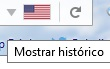opção "mostra historico" da barra de nav. não funciona
Olá pessoal,
desde a ultima atualização na barra de navegação (digitação de websites) quando se digita um site ele não apresenta qualquer sugestão de sites já visitados e quando se clica na "flechinha" do mostrar histórico nada acontece.
Alguém tem alguma solução que não envolva reinstalação (pois tenho extensões, scripts que perderia configurações)
Muito obrigado!
Wybrane rozwiązanie
Olá,
Execute o Firefox em Modo Seguro para verificar se o problema continua. O Modo Segurança do Firefox é um modo de solução de problemas que desliga temporariamente a aceleração de hardware, redefine algumas configurações, e desativa os complementos (extensões e temas).
Se o Firefox estiver aberto, você pode reiniciar o Firefox no modo de segurança atravez do menu Ajuda:
- Clique no menu
 , depois em
, depois em  e finalmente em Reiniciar com extensões desativadas.
e finalmente em Reiniciar com extensões desativadas.
Se o Firefox não estiver funcionando, você pode iniciar o Firefox no modo de segurança da seguinte forma:
- No Windows: Segure a tecla Shift quando for iniciar o Firefox.
- No Mac: Segure a tecla option quando for iniciar o Firefox.
- No Linux: Vá para o Terminal e execute o comando firefox-safe-mode
(pode ser necessário especificar o caminho de instalação do Firefox por exemplo, /usr/lib/firefox)
Quando o pop-up for exibido, selecione "Iniciar em Modo Seguro".
Se o problema não ocorrer no Modo Seguro, uma extensão, tema ou a aceleração de hardware pode estar causando o problema. Por favor, leia o artigo Solucione problemas com extensões, temas e aceleração de hardware para resolver problemas comuns no Firefox para determinar isso.
Para fechar o Firefox em Modo Seguro, basta sair normalmente e aguardar alguns segundos para reabrí-lo.
Quando você descobrir o que está causando os seus problemas, por favor, avise-nos. Isso poderá ajudar outros usuários que tenham o mesmo problema.
Przeczytaj tę odpowiedź w całym kontekście 👍 0Wszystkie odpowiedzi (4)
Olá, gostaria de lembrar que esta função pertence aos mecanismos de buscas como o Google, entre outros. Acesse esse link, aqui você encontra maiores informações: https://support.mozilla.org/pt-BR/kb/como-usar-sugestoes-de-pesquisas-pop...
Olá Rainer, obrigado pela resposta mas nem ao menos o historico que costumava aparecer nesta opção aparece mais
Wybrane rozwiązanie
Olá,
Execute o Firefox em Modo Seguro para verificar se o problema continua. O Modo Segurança do Firefox é um modo de solução de problemas que desliga temporariamente a aceleração de hardware, redefine algumas configurações, e desativa os complementos (extensões e temas).
Se o Firefox estiver aberto, você pode reiniciar o Firefox no modo de segurança atravez do menu Ajuda:
- Clique no menu
 , depois em
, depois em  e finalmente em Reiniciar com extensões desativadas.
e finalmente em Reiniciar com extensões desativadas.
Se o Firefox não estiver funcionando, você pode iniciar o Firefox no modo de segurança da seguinte forma:
- No Windows: Segure a tecla Shift quando for iniciar o Firefox.
- No Mac: Segure a tecla option quando for iniciar o Firefox.
- No Linux: Vá para o Terminal e execute o comando firefox-safe-mode
(pode ser necessário especificar o caminho de instalação do Firefox por exemplo, /usr/lib/firefox)
Quando o pop-up for exibido, selecione "Iniciar em Modo Seguro".
Se o problema não ocorrer no Modo Seguro, uma extensão, tema ou a aceleração de hardware pode estar causando o problema. Por favor, leia o artigo Solucione problemas com extensões, temas e aceleração de hardware para resolver problemas comuns no Firefox para determinar isso.
Para fechar o Firefox em Modo Seguro, basta sair normalmente e aguardar alguns segundos para reabrí-lo.
Quando você descobrir o que está causando os seus problemas, por favor, avise-nos. Isso poderá ajudar outros usuários que tenham o mesmo problema.
Por mais óbvio que pareça não tinha pensado nisso, realmente uma de minhas extensões estava causando o problema.
Muito obrigado pela ajuda!